前回のエントリで書いた
弄ってると、置いてあるサーバに同居している他サイトの中に重いのがあるのか、WordPressのダッシュボードもページ自体も、何となく「いらっ」とする応答速度です。
の「いらっ」が我慢できなくなってきたので、xreaの別サーバへ移動しました。
value-domain.comにログインして「無料サーバーアカウントを取得・作成」を選択すると、アカウントを作成できるサーバが確認できます。
右横にある「サーバ仕様」のリンクをクリックすると各サーバのスペックが確認できます。
CPUとかメモリは割とどうでもいいですが、導入するソフトウェア(WordPressとか)はバージョンによってMySQLやPHPの前提バージョンが変わるので、事前に確認しておくとベターです。
いまアカウントが作れるサーバに入っているソフトは基本的に新しめのバージョンで揃っているようなので、アカウント作成可能なサーバの中から負荷の低いものを単純にチョイスするだけでよいかもしれません。
次に、アカウントが作成可能なサーバの中から負荷の低いものを探します。
http://mainte.xrea.com/ ←で各サーバの負荷が確認できます。
この例ですとs370が危険ですね。
時間帯&日/曜日によって負荷具合が変わりますので、何度か確認するのをおすすめします。
常に緑色(負荷軽い)はあまりないかもですが、一度でも赤色(負荷上がり過ぎ)が確認できたサーバは避けた方が無難です。
あと、「s123.xrea.com」(「123」は確認したいサーバ)をキーワードにググると、そのサーバを使っているサイトが確認できます。(独自ドメイン運用除く)
こっちは参考情報程度ですが、将来的にヤバイ負荷になりそうなサイトがあったら一考した方がよいかもです。
xreaでアカウントが作成可能なサーバは時間帯とか日によって変わるようです。
新しいサーバが増えるパターンもありますし、ちょい古いサーバで追加募集とかもあります。
ので、満足のいくサーバが空いていない場合は、日や時間を改めて確認すると幸せになれるかもしれません。
xreaの無料アカウントでは使えませんが、有料アカウント(xrea+)にすると新サーバへデータ移行することも可能です。
(新サーバから旧サーバへFTP経由でデータを持ってきます)
xrea+は一週間の無料お試し期間もあるので、それを使って移行するのもありです。
MySQLやPostgreSQLのDBデータも、旧サーバでエクスポート(でダンプファイルができる)→データ移行→新サーバでインポートすると移行できます。
ただ、新サーバと旧サーバでソフトウェアバージョンが大きく違うと失敗するかもしれませんので、その場合はせっせこ手動移行することになるかと思います。
(ので、最初のサーバ選びをしっかりやるとあとあと楽です)
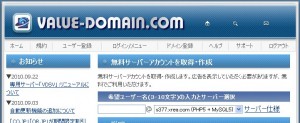
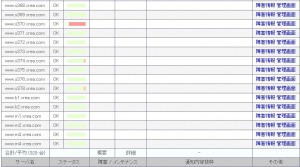
コメントを残す